合著文章已是学术界的常态,跨国合著更是许多评价指标分析的标的,在不同的时空合作研究,共享文献库成为重要的工具,共享功能是Zotero的一大特色,也让zotero 不仅只是书目管理工具,增加了社区媒体功能。
Zotero的通过群组文献库(Zotero Group)进行共享,这种文献库具备以下功能:
1.分享:个人著作或个人文献库
2.合作:共同编辑文献库
3.发现:发现同领域其他人的文献库
以下简要说明群组文献库的设置与使用方式:
1.添加群组文献库
- 步骤1:申请Zotero帐号
于zotero窗口中点击偏好设置→同步→建立帐号,完成登录后可进入网页版zotero界面,并可点击上方group页签,查看目前的的group清单。
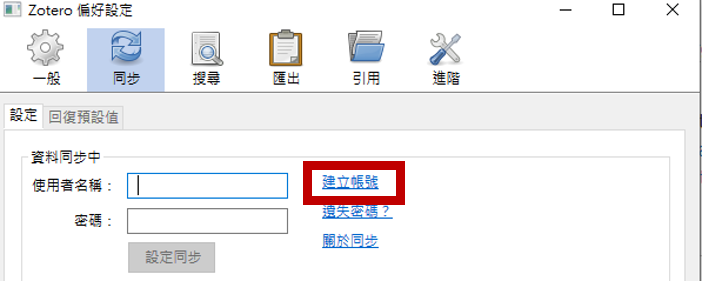
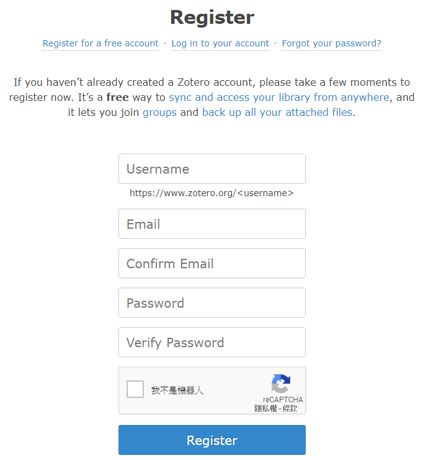

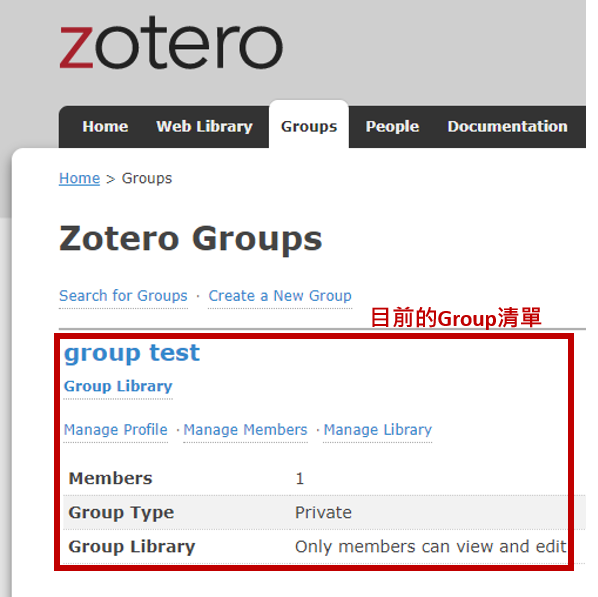
- 步骤2:同步设置
回到zotero桌面版的窗口,偏好设置→同步,进行帐号登录。
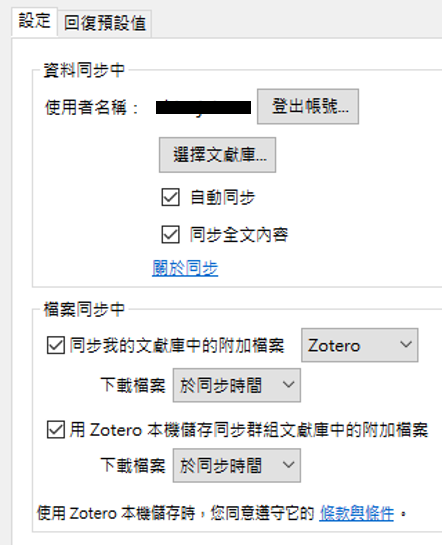
- 步骤3:添加群组
到网页版的zotero,按下Create a New Group,并为群组取名称后选择是否公开,最后点击 Create Group。
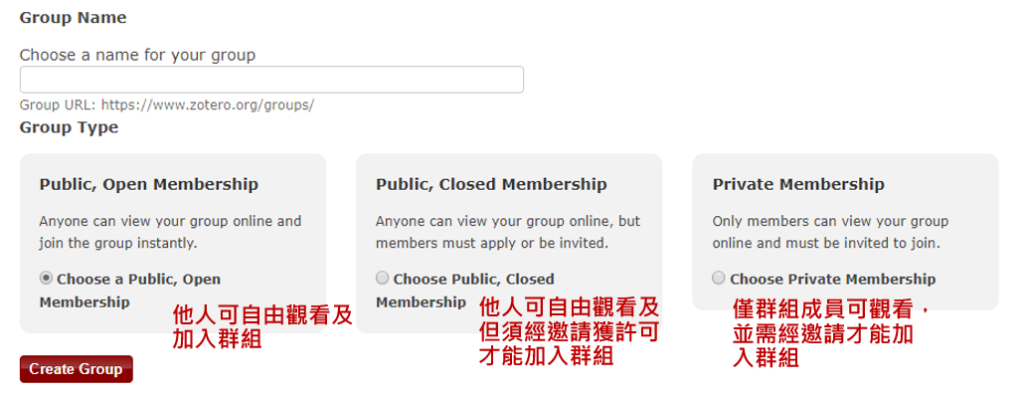
完成添加群组后,在桌面版zotero窗口点击右上角同步按钮,即可看到所添加的群组。

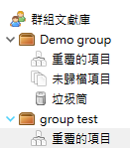
2.邀请他人参与文献库(仅群组的拥有者可邀请)
- 步骤1:邀请
回到网页版的zotero,在单一group中,点击manage member→Send More Invitation→输入他人帐号或email→Invite Members
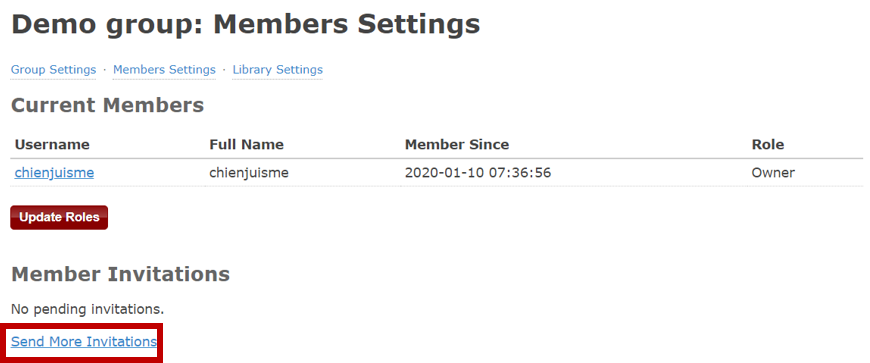
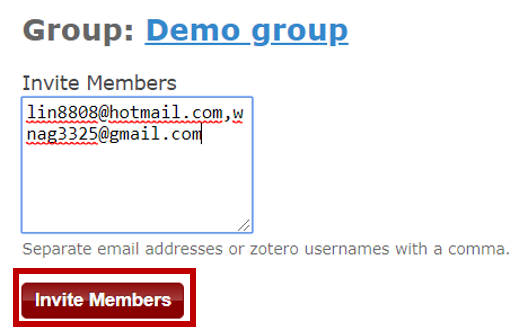
- 步骤2:同意加入
受邀者将接获email邀请通知,也可登录网页版的zotero后,点击group,会在inbox看见邀请消息,email或消息中将提供加入群组链接,点击链接可了解群组,并选择加入。
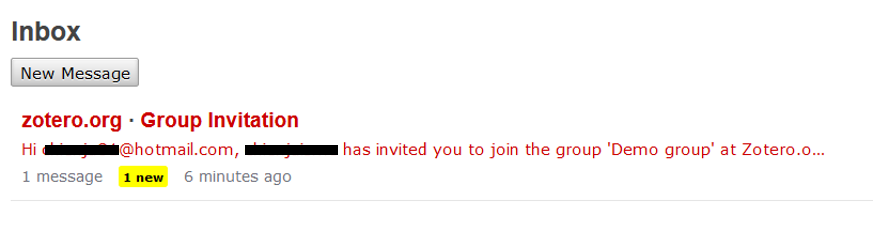
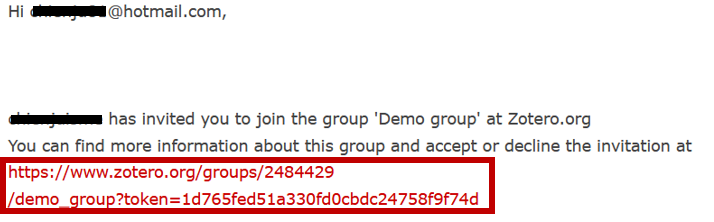
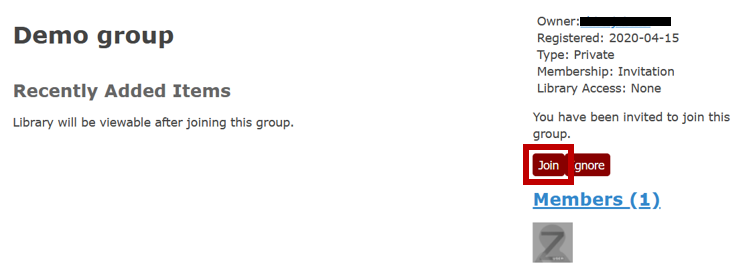
3.群组文献库管理
- 成员管理:
仅管理者可设置成员的角色,分为以下三种,依文献库设置情形,各角色拥有不同的群组编辑权限。
- 拥有者(Owner):可更改其他成员角色或删除群组
- 管理者(admin):可设置为仅供管理者编辑文献库或文件
- 成员(member):可设置为仅有阅读权限或包含编辑文献库或文件权限
设置路径为网页版zotero→Group→ 该群组的Manage Members按钮,以下拉列表设置,选择完成后点击Update Roles,如下图:
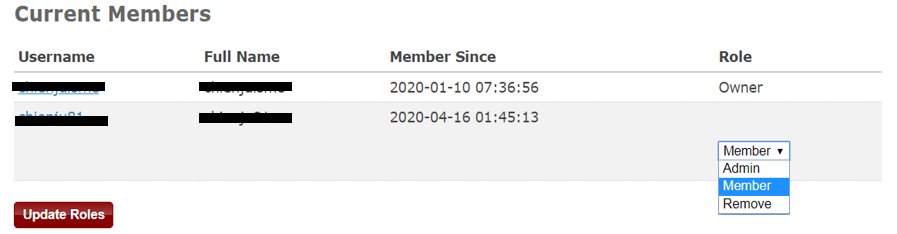
- 文献库设置:
仅管理者可进行设置,用于更改群组公开设置,及成员各角色的权限,路径为网页版zotero→Group→该群组的Manage Library,如下图:
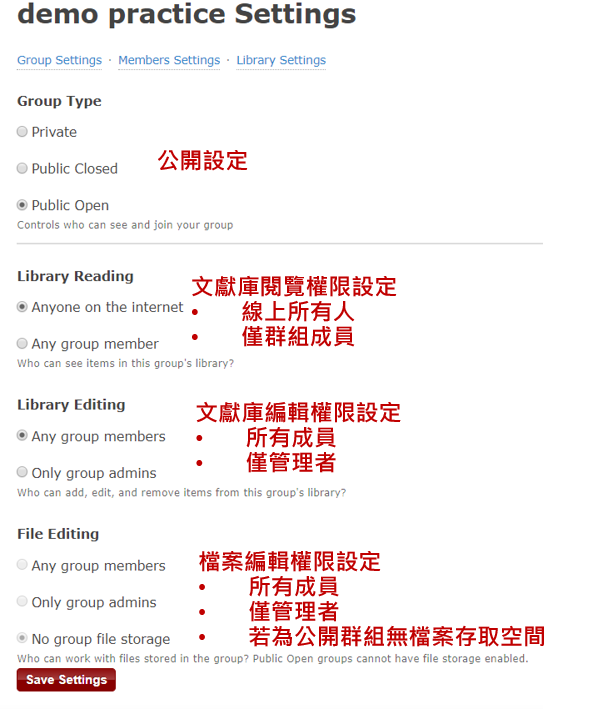
- 文献库内容管理:
管理方式在与一般文献库完成相同,详细方法请看这篇,且文献库将定点自动同步供其他成员观看最新文献。
在线版 (方法详情:把Zotero带著走,Web Library!)
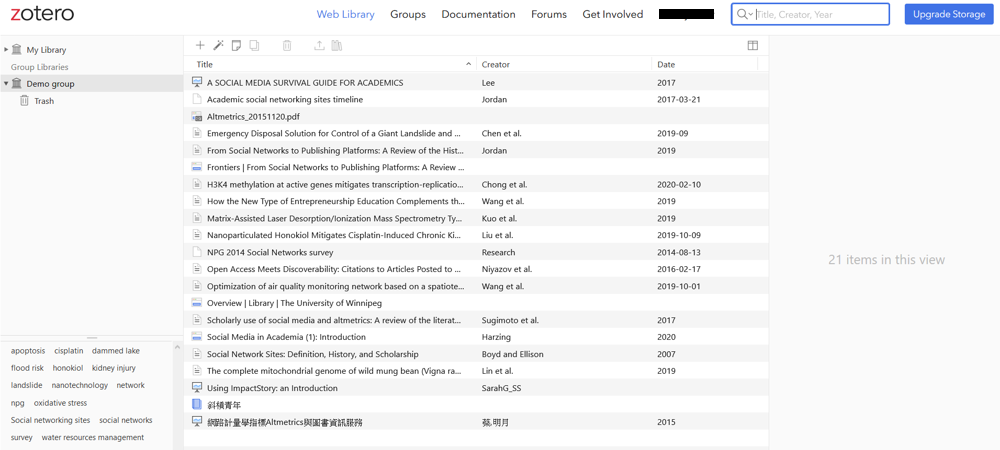
桌面版 (方法详情:Zotero分类、查找与整理文献(去除重复书目、标签等))
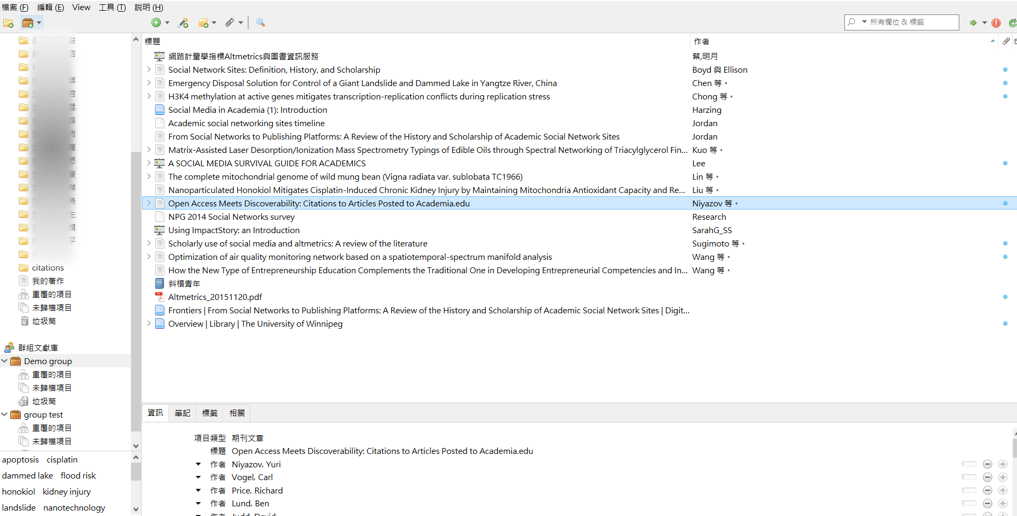
4.寻找公开群组文献库
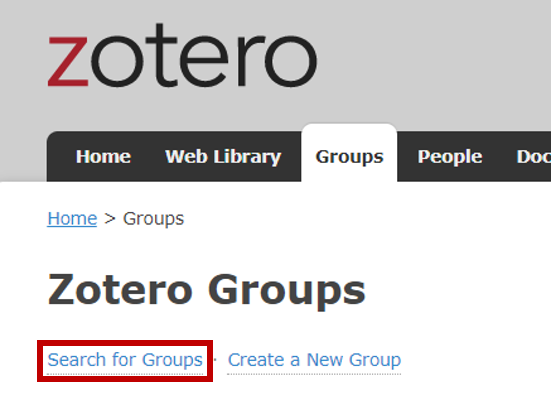
路径为网页版zotero→Group→ Search for Groups。可以主题关键字搜索群组,或以人名或研究领域搜索人,从人的简历页面可看见并链接期所参与的群组。
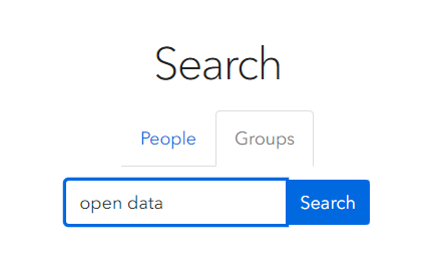
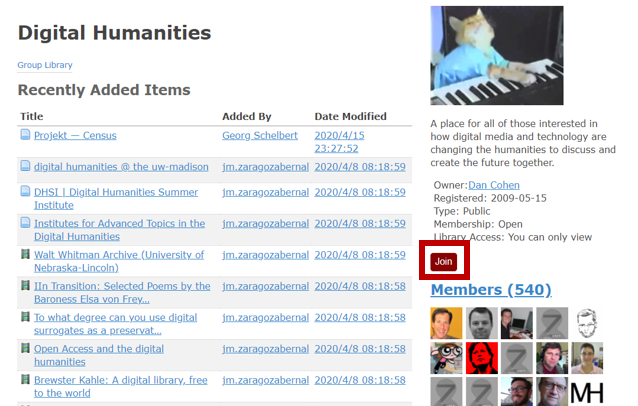
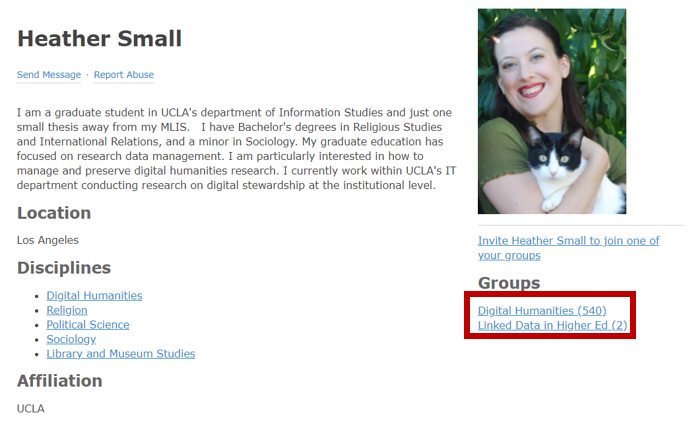
by Chien Ju Chiang